Hin und wieder muss man auch unter Windows 10 mal einen Blick in den Gerätemanager werfen. Zum Beispiel um zu kontrollieren, ob sämtliche Treiber ordentlich installiert sind und alle Hardware-Komponenten von Windows einwandfrei erkannt worden sind. Bei Bedarf kann man aus dem Gerätemanager auch direkt schauen, ob neue Treiber für einzelne Komponenten vorhanden sind und diese installieren.
Doch der unerfahrene Computernutzer fragt sich vielleicht, wo steckt der Gerätemanager und wie kann ich den Gerätemanager bei Windows 10 öffnen?
Gerätemanager öffnen – So gehts
Man muss ganz ehrlich sagen, den Gerätemanager zu öffnen ist, gerade bei Windows 10 überhaupt kein Problem und mit wenigen Klicks erledigt. Aber wie so oft bei Windows, gibt es natürlich verschiedene Möglichkeiten:
Möglichkeit 1:
Zunächst klickt man mit der rechten Maustaste auf das Windows-Logo in der Taskleiste. Es öffnet sich ein Menü, dass in etwa wie der folgende Screenshot aussehen sollte:
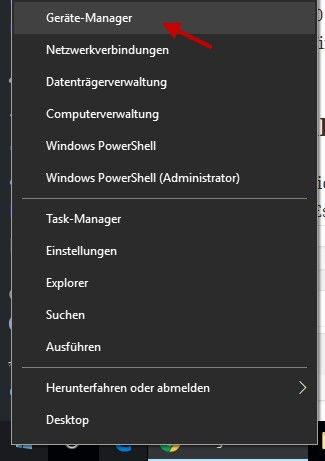
Wie man sehen kann, gibt es hier einen direkten Link zum Geräte-Manager. Ein Klick darauf mit der linken Maustaste und der Gerätemanager öffnet sich.
Und so sieht der Gerätemanager hier auf meinem Compaq-Notebook aus:
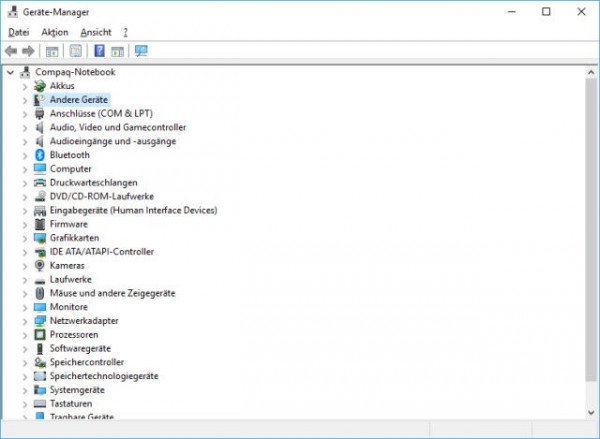
Das ist eigentlich der schnellste Weg, wie man bei Windows 10 den Gerätemanager öffnen kann. Aber, wie schon erwähnt, nicht die einzige Möglichkeit.
Möglichkeit 2:
Die zweite Möglichkeit, wie man den Gerätemanager öffnen kann, ist ein klein wenig anders. Aber genau genommen, ist gerade mal ein Klick mehr nötig, um den Gerätemanager zu öffnen.
Der erste Klick ist ein Rechtsklick auf das Icon Dieser PC, das sich auf dem Desktop befindet.

Aus dem sich öffnenden Menü wählt man einfach den Eintrag Eigenschaften durch einen Klick mit der linken Maustaste aus.
Und folgendes Fenster öffnet sich dadurch:

Hier in diesem Fenster sind einige Informationen zum Rechner und zum verwendeten Betriebssystem zusammengefasst. Links gibt es aber auch einige weiterführende Links.
Unter anderem ist auch eine Möglichkeit dabei, mit der man den Gerätemanager öffnen kann. Den gleichnamigen Link habe ich im Screenshot markiert.
Ein Klick mit der linken Maustaste öffnet nun auch hier den Gerätemanager. So einfach geht das.




